iPad 使用手冊
- 歡迎使用
-
-
- 相容於 iPadOS 18 的 iPad 機型
- iPad mini(第五代)
- iPad mini(第六代)
- iPad mini(A17 Pro)
- iPad(第七代)
- iPad(第八代)
- iPad(第九代)
- iPad(第十代)
- iPad(A16)
- iPad Air(第三代)
- iPad Air(第四代)
- iPad Air(第五代)
- iPad Air 11 吋(M2)
- iPad Air 13 吋(M2)
- iPad Air 11 吋(M3)
- iPad Air 13 吋(M3)
- iPad Pro 11 吋(第一代)
- iPad Pro 11 吋(第二代)
- iPad Pro 11 吋(第三代)
- iPad Pro 11 吋(第四代)
- iPad Pro 11 吋(M4)
- iPad Pro 12.9 吋(第三代)
- iPad Pro 12.9 吋(第四代)
- iPad Pro 12.9 吋(第五代)
- iPad Pro 12.9 吋(第六代)
- iPad Pro 13 吋(M4)
- 設定基本功能
- 訂製你專屬的 iPad
- 與親朋好友保持聯繫
- 自訂你的工作空間
- 使用 Apple Pencil 進行更多操作
- 為你的孩子自訂 iPad
-
- iPadOS 18 的新功能
-
- 捷徑
- 提示
- 版權與商標
使用「接續互通」在 Apple 裝置間進行作業
當你將 iPad 與其他 Apple 裝置(如 Mac、iPhone 或 Apple Watch)搭配使用時,可以利用「接續互通」功能,以獨特方式使用裝置。你可以在裝置間順暢工作、接續處理作業、分享檔案與照片、連續播送影片與音訊等。「接續互通」功能已內建於裝置的作業系統及許多日常使用的 App 中。無需額外安裝 App,只需在每部裝置上登入同一個「Apple 帳號」即可開始使用。
【注意】請注意,「接續互通」功能有最低系統需求,部分功能需要 Wi-Fi 和藍牙。請參閱 Apple 支援文章:Apple 裝置的「接續互通」功能和需求。
透過 iPad 擴展工作空間
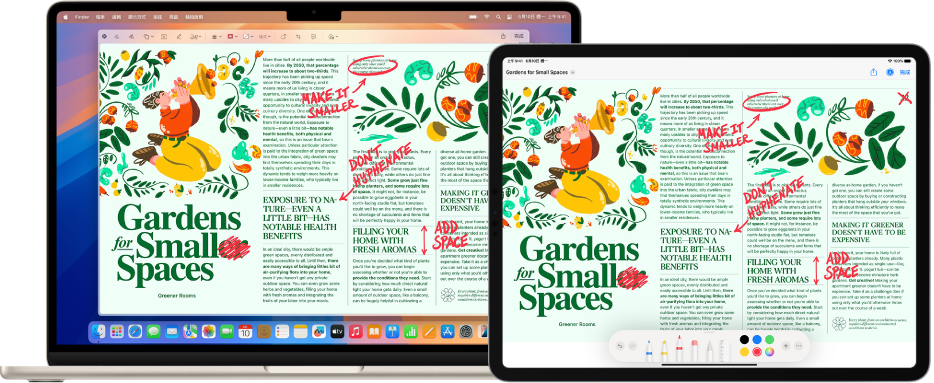
透過「並行」功能,iPad 會成為 Mac 的第二個顯示器。你可以擴展 Mac 桌上型電腦,也可以在兩個螢幕上顯示相同的 App,但控制不同項目。請參閱:將 iPad 作為 Mac 的第二個顯示器使用。
在裝置間快速分享內容
你可以輕鬆在裝置間分享內容,無論是拷貝 iPad 上的文字再貼到 Mac 上,從 iPhone 分享檔案到 iPad,或是在不同裝置上接力工作都不是問題。
透過無線方式與鄰近的任何人快速分享照片、影片、聯絡人和任何項目。透過 AirDrop,只要簡單拖放就能將內容分享至 iPhone、iPad 和 Mac。請參閱:在 iPad 上使用 AirDrop 來將項目傳送至鄰近的 Apple 裝置。
在 Apple 裝置上拷貝文字、影像、照片和影片,然後使用「通用剪貼板」將內容貼到另一部 Apple 裝置上。例如,你可以在 iPad 上從 Safari 拷貝一份食譜,然後貼到鄰近 Mac 上的「備忘錄」中。請參閱:在 Apple 裝置之間拷貝和貼上。
在一部裝置上開始新文件、電子郵件或訊息,然後在另一部裝置上接續處理中斷的地方。「接力」可用於「郵件」、Safari、「地圖」、「訊息」、「提醒事項」、「行事曆」、「聯絡人」、Pages、Numbers、Keynote 等 App。請參閱:使用「接力」在 iPad 和其他裝置間進行作業。
插入塗鴉、照片和掃描檔

你可以在 iPad 上塗鴉,並利用「接續互通塗鴉」功能將它顯示在你的 Mac 上。在 iPad 上拍照或掃描文件,並利用「接續互通相機」功能將它顯示在你的 Mac 上。請參閱:在 Mac 上從 iPad 插入塗鴉、照片和掃描檔。
更多「接續互通」功能
一起控制你的 Mac 和 iPad 使用單一鍵盤和觸控式軌跡板或滑鼠,透過「通用控制」在 iPad 和 Mac 之間進行操作。 | 在 iPad 上接聽電話與傳送訊息 從 iPhone 轉送通話,並在 iPad 上傳送和接收簡訊。 |
連續播送至較大螢幕 你可以從 iPad 分享影片、音樂、照片和其他內容到 Mac、Apple TV 或具備 AirPlay 2 功能的電視。 | 分享你的 Wi-Fi 使用 iPad(Wi-Fi + 行動網路)的「個人熱點」將 Mac 連接到網際網路。 |
其他裝置互相搭配使用的方式
「接續互通」功能並不是唯一能讓 Mac 與其他 Apple 裝置搭配使用的方法。你也可以: